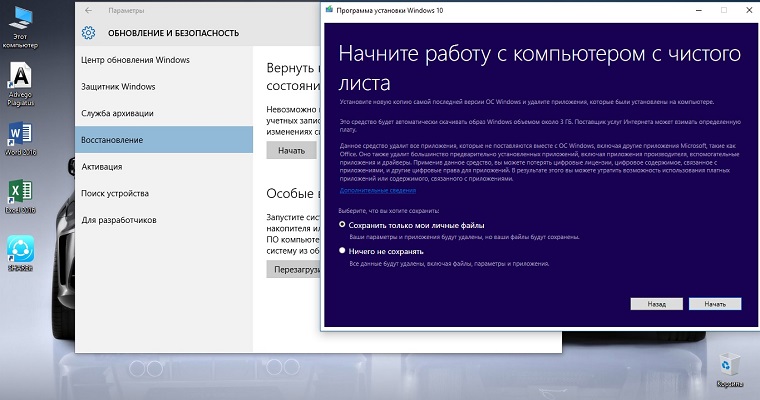- Главная
- Советы и помощь
- Как добавить пользовательские мелодии в Android
Как добавить пользовательские мелодии в Android
Рекомендуем прочитать :

Уцінка - Смартфон Samsung Galaxy A05s 4/128Gb Light Green (SM-A057GLGVEUC)
+54 ₴ на бонусный рахунокКак сделать резервную копию смартфона на Android
Android – это открытая операционная система, благодаря чему каждый пользователей может настроить ее максимально «под себя». Вам не нравится стандартный интерфейс операционной системы? Скачайте какой-либо лаунчер! Не нравится стандартная клавиатура? Установите другую!
Та же история и с мелодией звонка. Многие пользователи используют стандартные мелодии, из-за чего часто принимают чужой звонящий смартфон за свой. Чтобы таких ситуаций не возникало, установите на звонок свою, уникальную мелодию. В этой статье мы расскажем, как это сделать.
Как найти и установить новую мелодию звонка, используя приложение Zedge
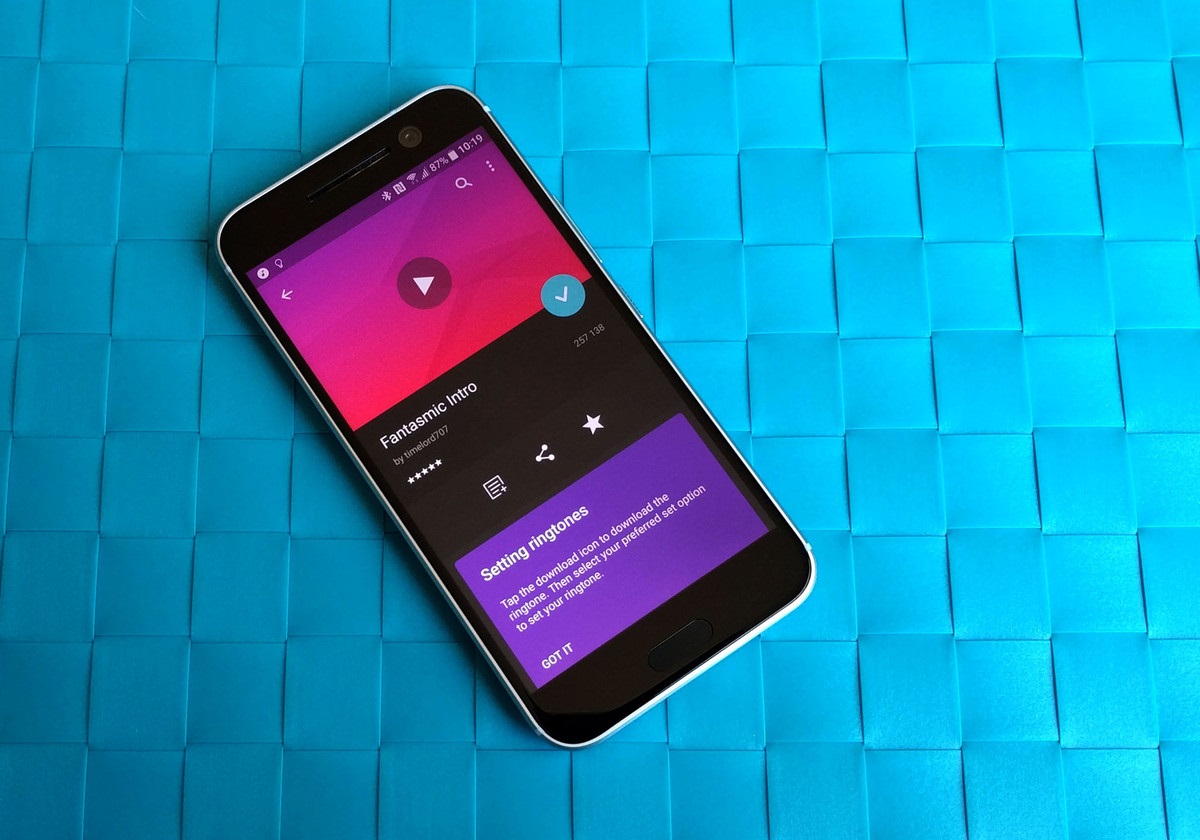
Если Вы решили сменить стандартную мелодию звонка в вашем смартфоне на новую, вам, во-первых, нужно ее найти. Мелодии можно искать различными способами, но, пожалуй, самым простым из них является приложение Zedge. Эта программа позволит вам не только сменить мелодию звонка в вашем смартфоне, но и установить новые обои.
Для того, чтобы установить новую мелодию звонка при помощи приложения Zedge:
- Скачайте приложение, перейдя по этой ссылке:
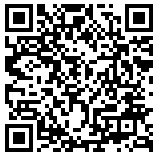
- При установке приложения разрешите Zedge получить доступ к памяти вашего устройства;
- Откройте приложение и нажмите на пункт «Ringtone» для установки новой мелодии в качестве звонка;
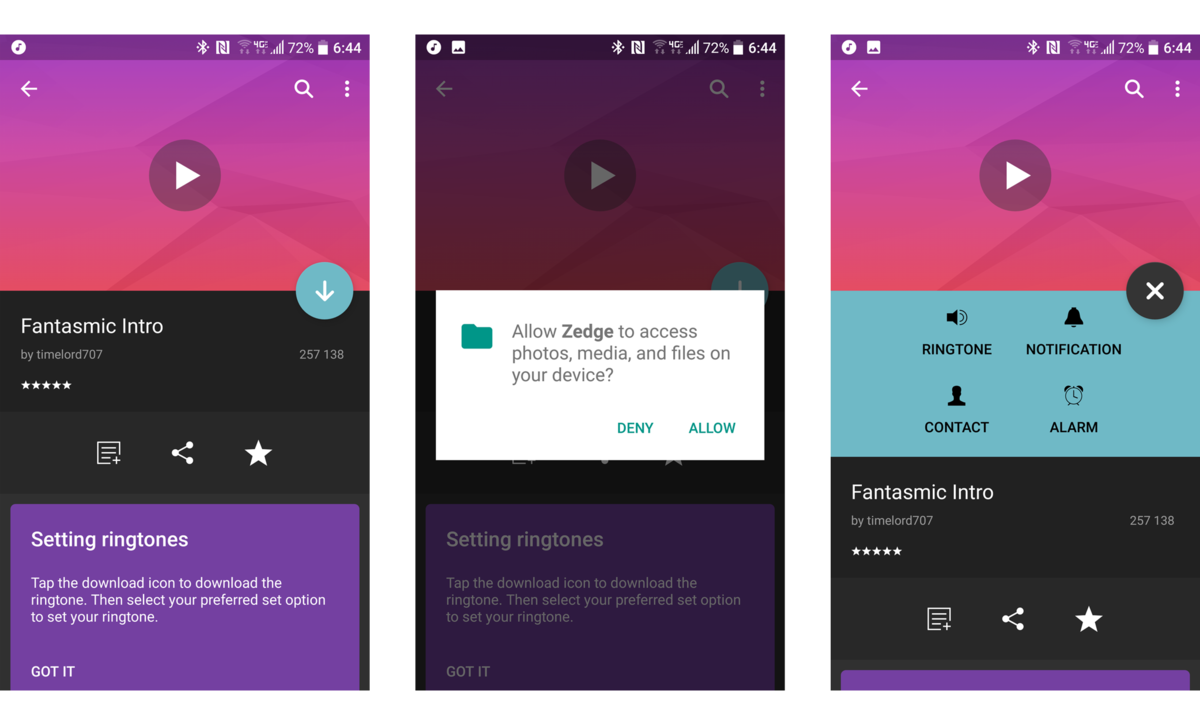
- Далее в Zedge Вы увидите всплывающее сообщение, объясняющее, что для установки новой мелодии звонка приложению необходимо разрешение на изменение настроек системы;
- В Настройках в разделе Приложения выберите «Zedge», и нажмите на пункт «Разрешения». Затем переведите тумблер «Разрешить изменять системные настройки» в положение включено;
- Чтобы вернуться к приложению, нажмите кнопку Назад. Вы должны увидеть надпись на белом фоне в нижней части экрана «Стандартная мелодия обновлена».
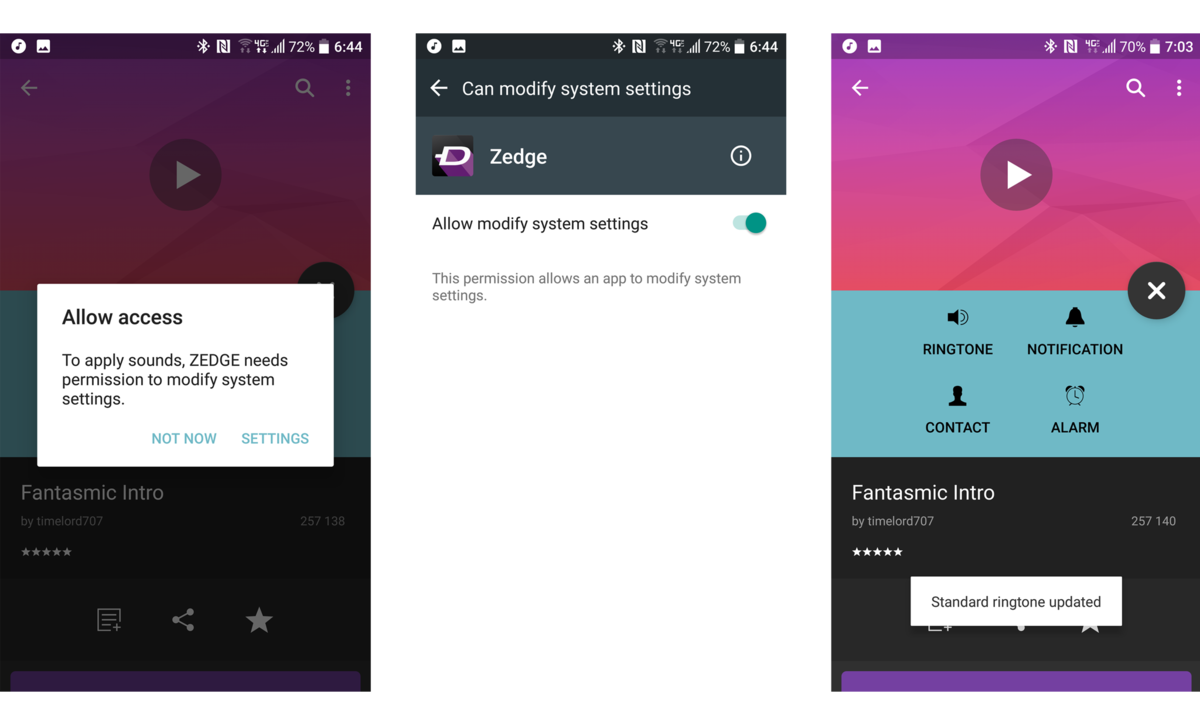
Как создать вашу собственную мелодию
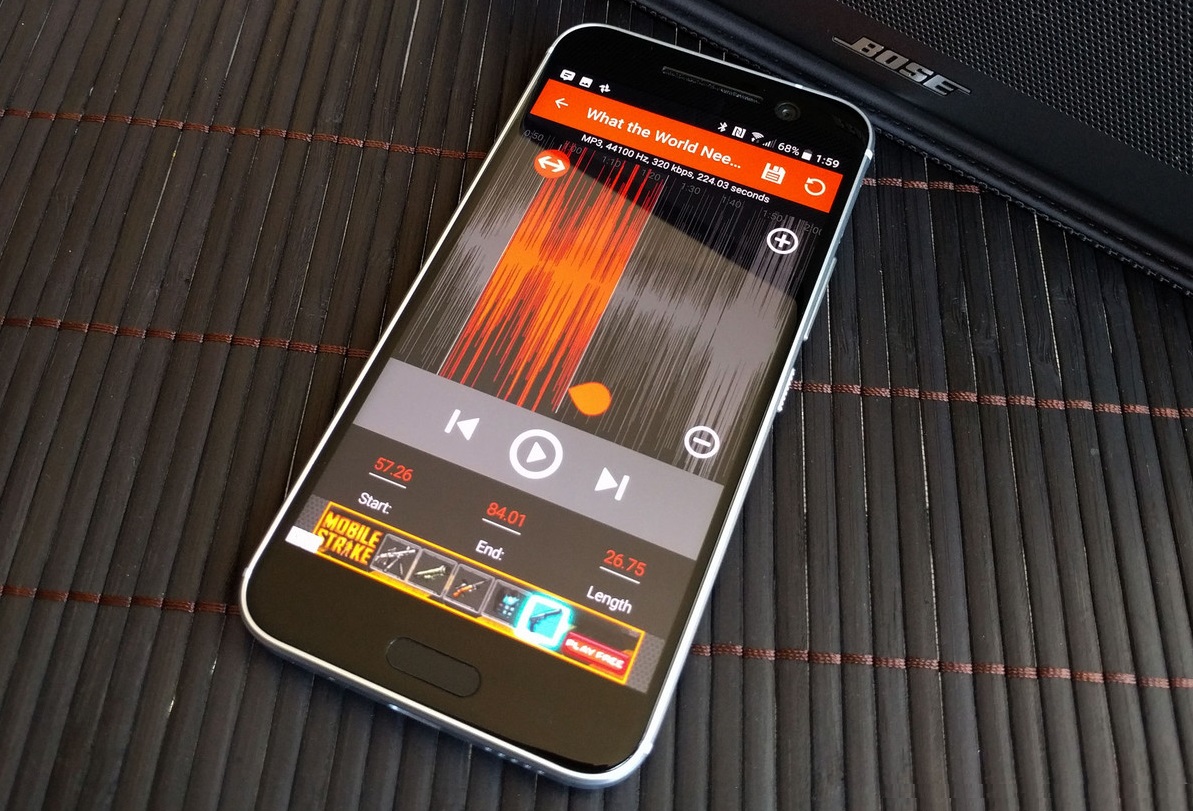
Если Вы не хотите выбирать из списка мелодии в приложении Zedge, Вы можете создать свой собственный рингтон. Сделать это можно несколькими способами.
Вы можете использовать в качестве мелодии звонка голос кого-либо из ваших друзей, или членов вашей семьи. Для того, чтобы записать его в память вашего смартфона, просто воспользуйтесь диктофоном. Некоторые смартфоны позволяют сразу установить диктофонную запись в качестве мелодии звонка. Если же у вас не получается это сделать, сохраните запись в формате .mp3, и далее мы расскажем, как добавить ее в файловую систему Android-устройства.
Когда Вы выбрали мелодию, которую Вы хотите установить в качестве мелодии звонка, Вы наверняка заходите использовать какую-то определенную ее часть, а не сначала. Учитывая это, и то, что в некоторых смартфонах размер файла, содержащего мелодию звонка, ограничен объемом 300 Кб, вашу мелодию желательно обрезать.
Несмотря на то, что проще всего это будет сделать на компьютере, мелодию для звонка можно обрезать и при помощи специальных приложений. Самыми популярными приложениями для редактирования аудиофайлов являются Ringtone Maker и Stagelight: Audio and MIDI DAW.
Скачать приложение Ringtone Maker:
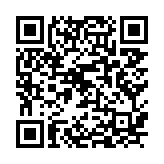
Скачать приложение Stagelight: Audio and MIDI DAW:
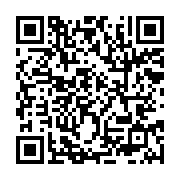
Независимо от того, какой приложение Вы используете для редактирования мелодий, вот несколько советов для получения качественного рингтона:
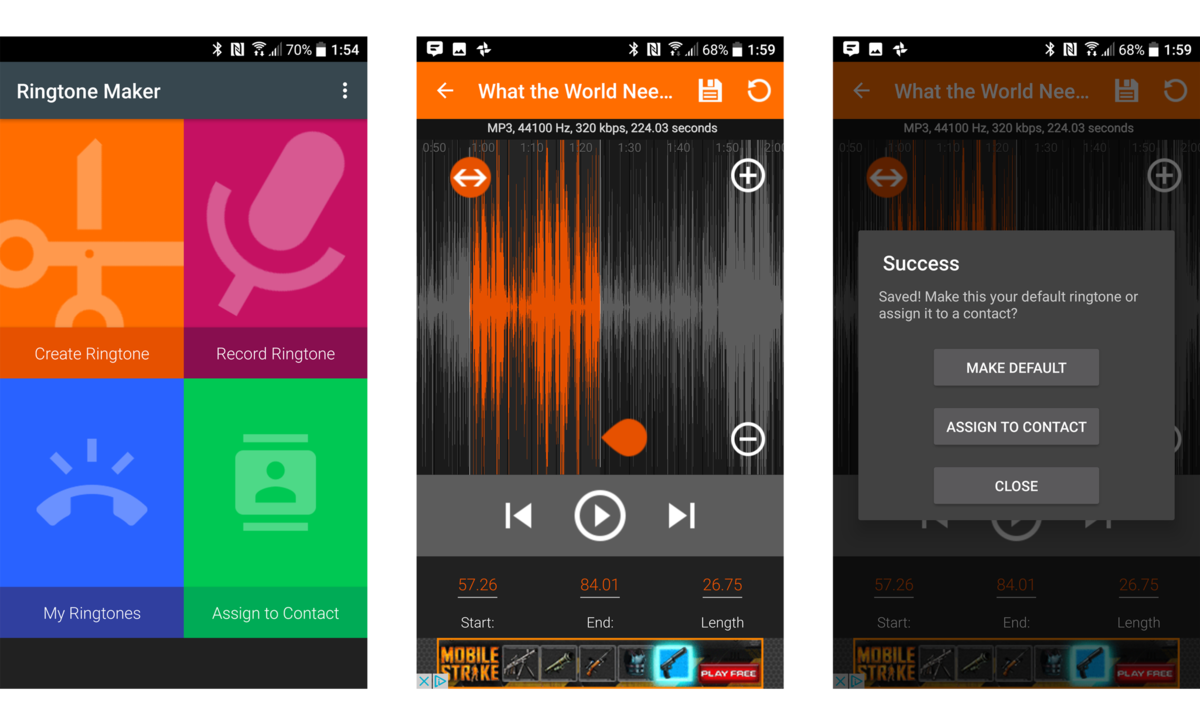
- Обрежьте мелодию так, чтобы она начиналась с одного из самых ярких моментов. Это может быть начало припева, или же проигрыша;
- Постарайтесь обрезать мелодию так, чтобы мелодия начиналась с тихих звуков, и ее громкость постепенно нарастала. Если ваш смартфон сразу начнет играть очень громко, Вы, или люди, которые вас окружают, могут испытывать дискомфорт;
- Старайтесь не использовать длинные мелодии для звонка, так как большинство смартфонов звонят лишь в течение 15-20 секунд, после чего переадресовывают звонок на голосовую почту, или сбрасывают его. Вам будет вполне достаточно 30 секундной мелодии.
Почему в качестве мелодии звонка нельзя использовать музыку из сервиса Google Play Music?

Google Play Music и многие другие сервисы потоковой музыки не загружают песни непосредственно на ваш смартфон, что делает невозможным использование этих файлов каким-либо другим приложением на вашем смартфоне.
По этой причине, если Вы хотите использовать в качестве звонка музыку из Google Play Music, вам сначала необходимо загрузить ее на ваш компьютер при помощи расширения для браузера Google Chrome — Google Play Music Chrome app или приложения Google Play Music Manager. После того, как Вы загрузите нужную вам мелодию, Вы должны будете обрезать ее и добавить в папку Ringtones в вашем смартфоне.
Скачать Google Play Music Chrome app:
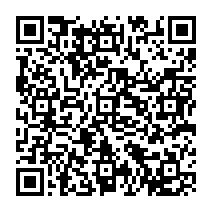
Скачать Google Play Music Manager:
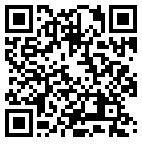
Как добавить пользовательские мелодии в файловую систему Android
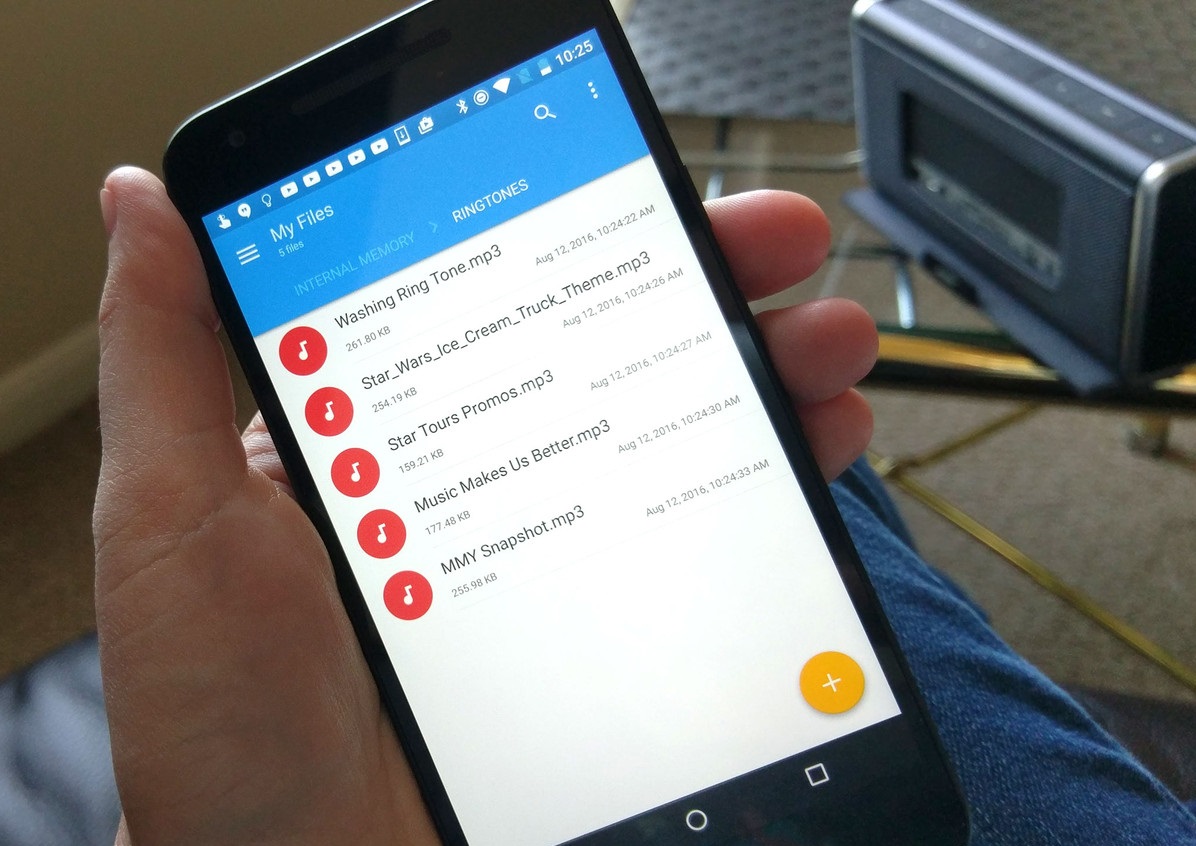
Для того, чтобы все скачанные или собственноручно сделанные вами рингтоны работали, их нужно поместить в специальную папку Ringtones, которая находится в файловой системе вашего смартфона.
Для этого вам потребуется файловый менеджер. Большинство смартфонов имеют встроенный файловый менеджер, но, если на вашем устройстве его нет, вам необходимо скачать его с магазина приложений Google Play. Вы можете использовать любой понравившийся вам файловый менеджер. Например, мы использовали Solid Explorer.
Скачать файловый менеджер Solid Explorer из магазина приложений Google Play:
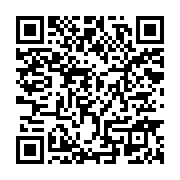 После того, как Вы скачали и запустили файловый менеджер, найдите нужную вам мелодию, и переместите ее в папку Ringtones. Некоторые устройства будут отображать новые мелодии сразу после того, как Вы их скопировали, а некоторые – только после перезагрузки, поэтому на всякий случай перезагрузите ваш смартфон.
После того, как Вы скачали и запустили файловый менеджер, найдите нужную вам мелодию, и переместите ее в папку Ringtones. Некоторые устройства будут отображать новые мелодии сразу после того, как Вы их скопировали, а некоторые – только после перезагрузки, поэтому на всякий случай перезагрузите ваш смартфон.
Как установить пользовательскую мелодию в качестве звонка в Настройках
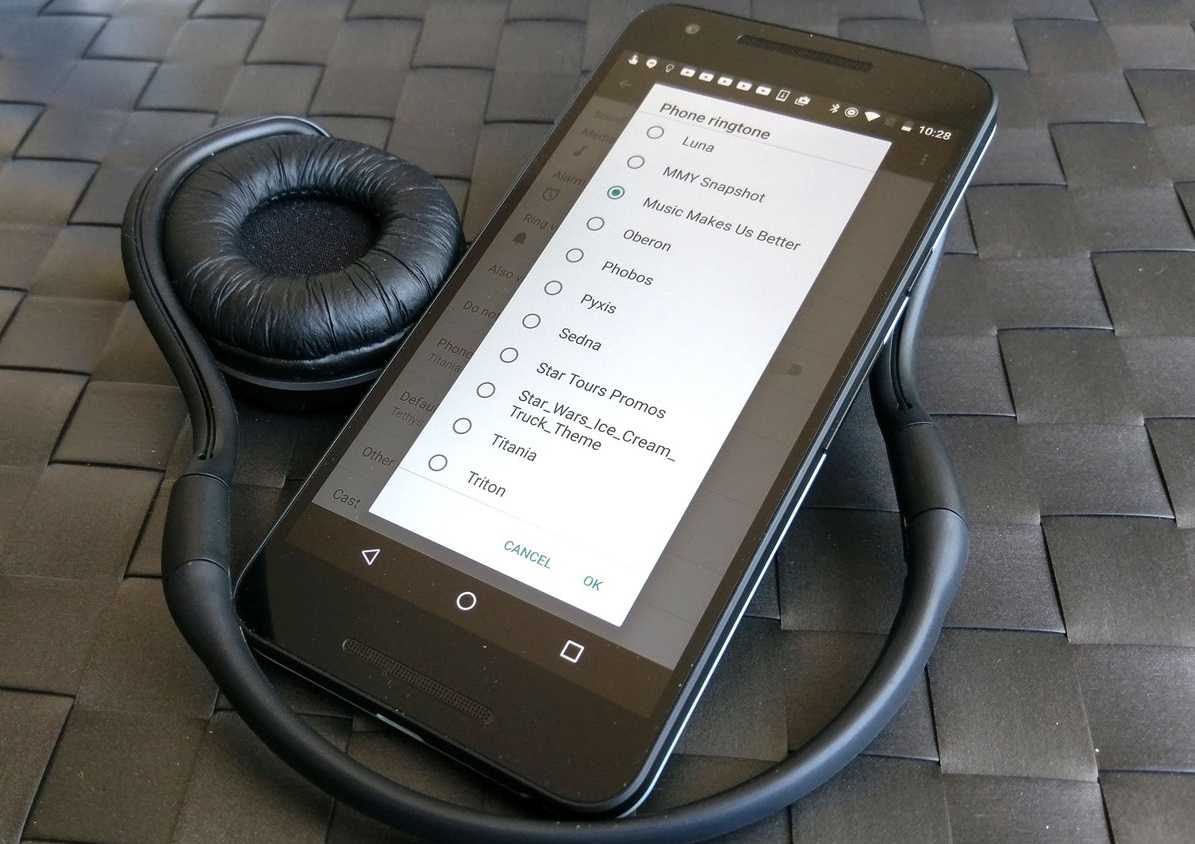
- Откройте Настройки;
- Найдите раздел «Звук и уведомления» (в смартфонах разных производителей название этого раздела может отличаться);
- Выберите пункт «Мелодия звонка», чтобы открыть список доступных мелодий;
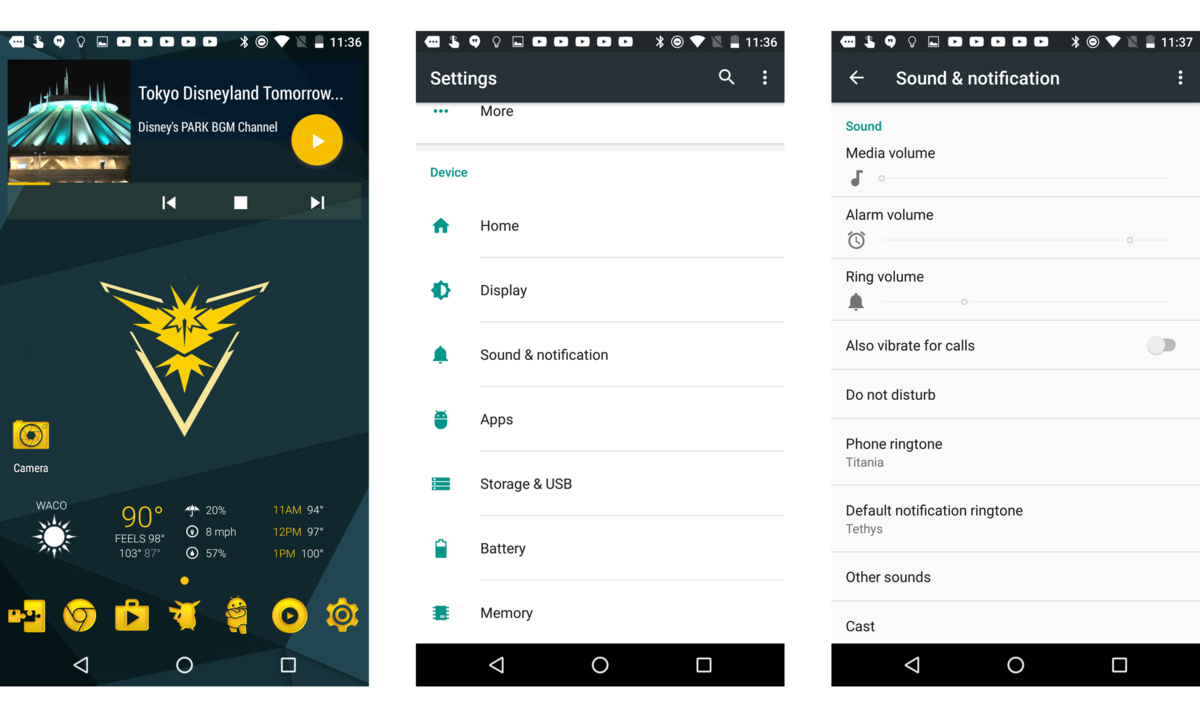
- Выберите из списка нужную вам мелодию. В это время она должна заиграть, и Вы услышите, как будет звучать ваш звонок;
- Завершите выбор новой мелодии, нажав «Применить» или «Готово» (в зависимости от того, смартфон какого производителя Вы используете).
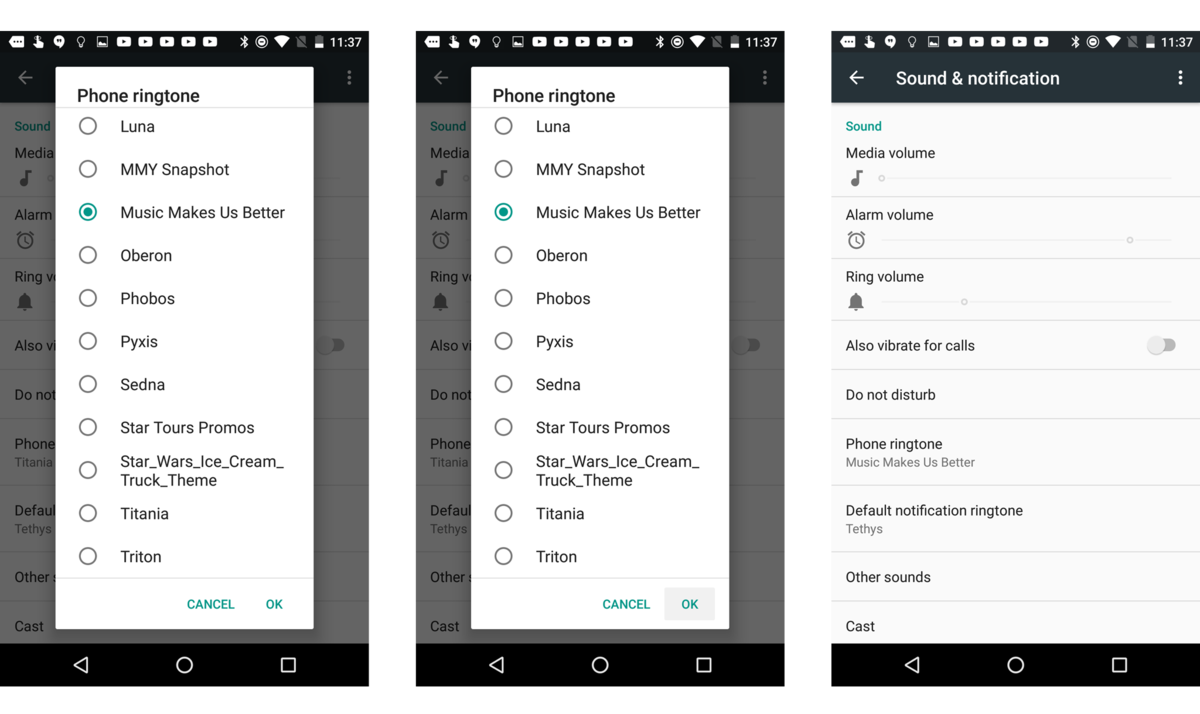
А какими секретами при установке собственных мелодий на звонок пользуетесь Вы? Делитесь с нами в комментариях!
Читайте также: